Organisieren, Kalender, Weiter – Motorola Moto X Play Benutzerhandbuch
Seite 39: Zurück weiter menü mehr
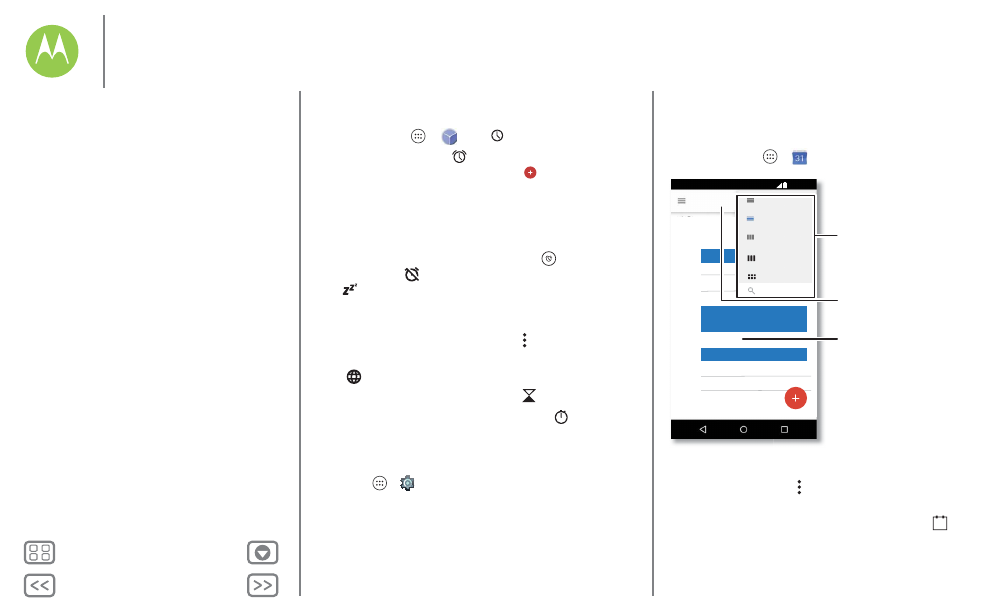
Organisieren
Jederzeit erledigen
Uhr
So geht's: „Apps“
>
Uhr
>
• Wecker: Tippen Sie auf
. Tippen Sie auf den Wecker, um
ihn zu bearbeiten, oder tippen Sie auf
, um einen neuen
Wecker hinzuzufügen.
Tipp: Durch Drücken der Lautstärketaste nach oben oder
unten, während Sie einen Wecker einstellen, legen Sie die
Laustärke des Weckers fest.
Wenn der Wecker klingelt, tippen Sie auf
und ziehen Sie
das Symbol zu
, um den Wecker auszuschalten, oder
zu
, um noch zehn Minuten zu schlummern.
• Einstellungen: Um Ihren Weckton zu ändern, die
Schlummerzeit zu verlängern der andere Einstellung
vorzunehmen, tippen Sie auf „Menü“ >
Einstellung
.
• Weltuhr: Um andere Zeitzonen zu erhalten, tippen Sie
auf
.
• Timer: Für einen Timer tippen Sie auf
.
• Stoppuhr: Für eine Stoppuhr tippen Sie auf
.
Tipp: Um herauszufinden, welche Bedeutung ein Symbol hat,
berühren und halten Sie es. Um das aktuelle Datum, die
Uhrzeit, die Zeitzone und Zeitformate einzustellen, tippen Sie
auf „Apps“
>
Einstellung
>
Datum und Uhrzeit
.
Kalender
Zeigen Sie alle Termine an einem zentralen Ort an.
So geht's: „Apps“
>
Kalender
• Ansicht ändern: Tippen Sie im oberen Bereich auf den
Monat, um ein anzuzeigendes Datum auszuwählen. Oder
tippen Sie auf „Menü“ , um
Zeitplan
,
Tag
oder
5 Tage
auszuwählen.
• Zum heutigen Datum wechseln: Tippen Sie auf
.
Juni
Wöchentlich Pro
Hangout mit Alexis starten
https://plus.google.com/hangouts
Snacks für die Party abholen
12
Mo
10 Uhr
11 Uhr
12 Uhr
13 Uhr
14 Uhr
15 Uhr
16 Uhr
Zeitplan
Tag
5 Tage
Woche
Monat
Suchen
Kalendermenü
Zu einem anderen
Tag springen.
Antippen, um einen neuen
Termin hinzuzufügen.
11:35 Uhr
Organisieren
Uhr
Kalender
Corporate Sync
Büronetzwerk
Google Drive™
Drucken